Enhetslänkar
Att arkivera chattar på Telegram hjälper dig att hantera en överfull huvudkonversationslista, minimera distraktioner från otidiga meddelanden och skydda dina privata konversationer mot nyfikna ögon.

Tyvärr arkiverar många användare chattar bara för att inse att de inte har någon aning om vart meddelandena har tagit vägen. Den goda nyheten är att dessa chatttrådar i huvudsak gömmer sig i sikte och är lättillgängliga. Den här artikeln förklarar hur du hittar arkiverade chattar på Telegram.
Hur man hittar arkiverade chattar på en mobil enhet
När du har arkiverat konversationer kan de enkelt lokaliseras, återställas och organiseras. Följ dessa steg för att hitta arkiverade chattar:
- Navigera till din huvudkonversationslista.
- Mappen "Arkiverade chattar" kan visas direkt högst upp på din huvudkonversationslista.
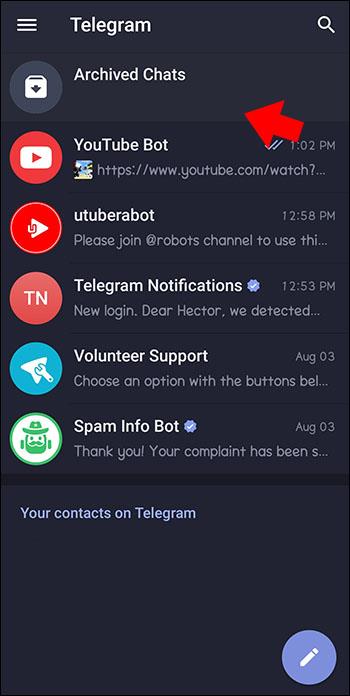
- Om mappen inte är synlig är den dold. För att hitta mappen, dra nedåt i listan tills mappen "Arkiverade chattar" visas högst upp på skärmen.
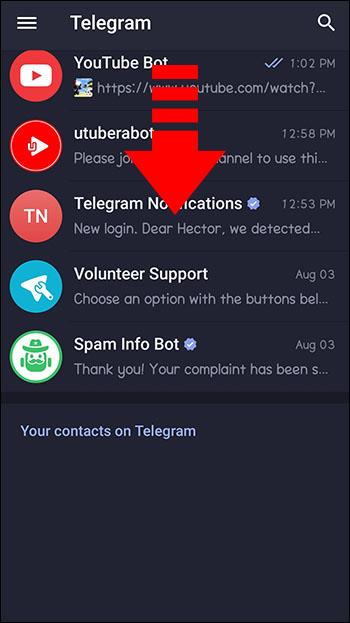
- Välj mappen för att se din lista över arkiverade konversationer.
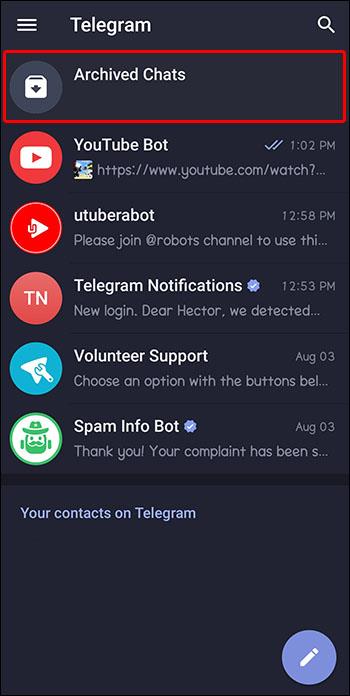
- Svep åt vänster på mappen "Arkiverade chattar" från din huvudkonversationslista för att dölja den igen.

Hur man hittar arkiverade chattar på en bärbar eller stationär dator
Från en dator är processen liknande, även om det finns flera alternativ för att anpassa inställningarna till dina personliga preferenser. Som standard visas mappen Arkiverade chattar högst upp i din konversationslista med en förhandsvisning av den första konversationen. Ett högerklick på mappen Arkiverade chattar ger dig möjlighet att "komprimera" mappen eller att "flytta till huvudmenyn."
Att komprimera mappen innebär att förhandsgranskningen av den första konversationen i listan inte längre är synlig. Du kommer helt enkelt att se en stapel märkt "Arkiverade chattar." För att komma åt mappen, klicka på fältet för att öppna konversationslistan Arkiverade chattar.
Dämpning
Kanske behöver du sätta din partner i timeout medan du fokuserar på jobbet. Eller kanske kommer din chef inte att sluta skicka "brådskande" meddelanden under en dejtkväll.
Om du har flyttat en chatt till listan med arkiverade chattar och vill att den ska stanna kvar och vara tyst, är mute-funktionen det du letar efter. Tystningsfunktionen inaktiverar aviseringar under en förinställd tid eller på obestämd tid för valfri konversation du väljer.
Följ stegen nedan för att stänga av en arkiverad konversation:
- Tryck länge på chatten i din lista över arkiverade chattar och välj sedan knappen "stäng av chatt".
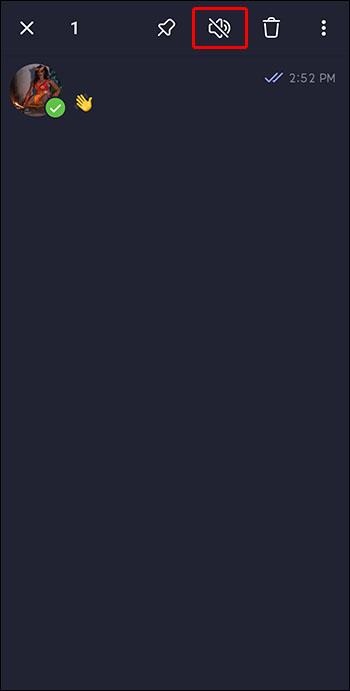
- Du kommer att se en lista med tidsintervall att välja mellan, samt "inaktivera."
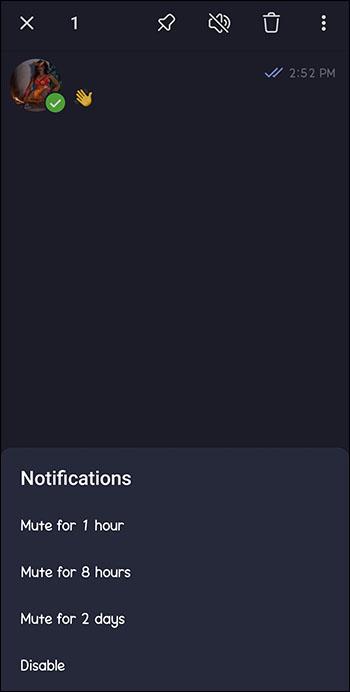
- Välj en tidsram från listan eller välj "inaktivera" för att stänga av aviseringarna på obestämd tid.
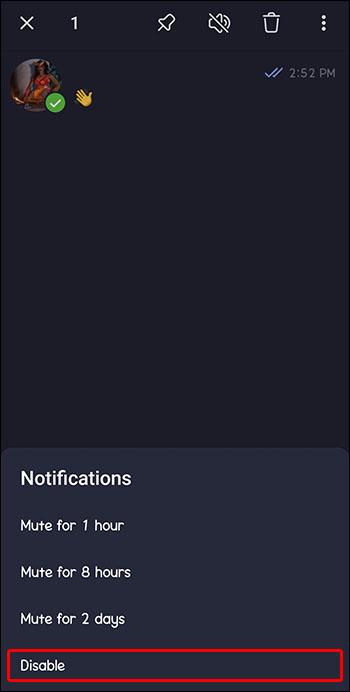
Pins
När du har arkiverat flera konversationer kan du hitta dig själv oändligt rulla upp och ner i listan för att hitta en specifik tråd. Lyckligtvis kan du åtgärda detta med hjälp av Pin-funktionen.
Att fästa en chatt innebär att den stannar på en fast plats på listan, även när andra konversationer får aviseringar och ordnas om. Vanligtvis fäster användare de mest använda eller viktiga chattarna högst upp på listan för enkel åtkomst.
Att fästa arkiverade chattar fungerar på samma sätt som att fästa chattar i huvudlistan. Följ dessa steg för att fästa en chatttråd:
- Tryck länge på chatten du vill fästa.
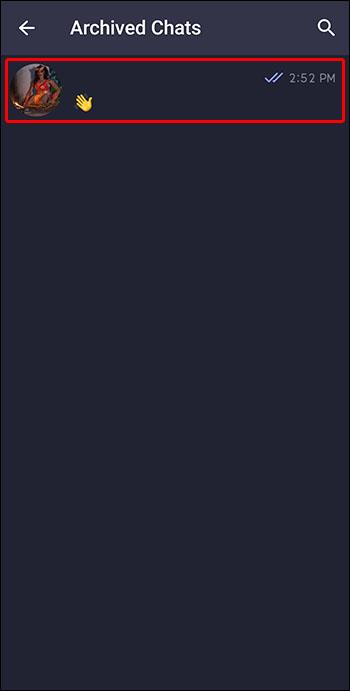
- Välj "stift"-ikonen högst upp i menyn som visas.
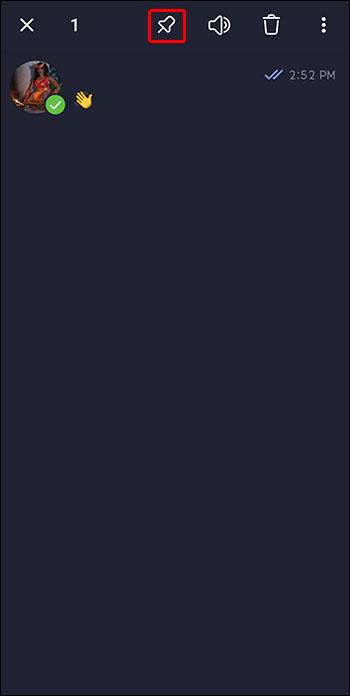
Denna funktion innebär att du aldrig mer förlorar en viktig tråd i en lång lista med arkiverade chattar. Den förblir fäst överst på listan tills du väljer att lossa den. För att lossa chatten, upprepa samma steg och välj "pin"-ikonen igen för att avaktivera den.
Massåtgärder
Med massåtgärder kan användare välja flera konversationer från en lista och utföra samma åtgärd på dem alla. På så sätt kommer de inte att slösa tid på att upprepa samma kommando för flera trådar. Till exempel om du vill stoppa aviseringar för icke-arbetsrelaterade trådar under de kommande två timmarna. Du kan välja alla dina konversationer med familj och vänner på en gång och stänga av dem för den specifika tidsramen.
Vanliga frågor
Hur hamnade min arkiverade chatt tillbaka i min huvudchattlista?
Arkiverade chattar som tar emot ett nytt meddelande kommer automatiskt att dyka upp i din huvudkonversationslista om de inte är tysta. Den här funktionen syftar till att hålla trådar som inte används ofta och tar upp utrymme borttagna i onödan från din huvudchattlista samtidigt som du säkerställer att du inte missar framtida aviseringar. Till exempel, en gruppchatt med familjen som bara används en eller två gånger om året för att planera semester behöver inte ta upp plats i huvudlistan resten av året. En missad anmälan kan dock innebära en ensam semester.
Hur återställer jag en arkiverad chatt?
För att avarkivera en konversation manuellt, istället för att vänta på att ett nytt meddelande ska ta tillbaka det till huvudlistan automatiskt, öppna mappen Arkiverade chattar och svep åt vänster på chattråden. Svep åt vänster-funktionen kan skilja sig beroende på hur dina svepfunktioner är konfigurerade. För att ändra svep åt vänster-funktionen, granska dina inställningar i huvudmenyn.
Gräv ut dina arkiverade chattar
Att hitta din arkiverade chattmapp på Telegram är lika enkelt som att dra ner på huvudkonversationslistan. Dessutom kan du använda funktionerna för att ta bort arkiv, tysta, fästa och massåtgärder för att hålla de arkiverade konversationerna snygga och organiserade. På så sätt kommer du att förlora koll på en chatt igen.
Använder du den arkiverade chattfunktionen? Hjälper det att förenkla eller organisera ditt yrkes- och privatliv? Låt oss veta i kommentarsfältet nedan.


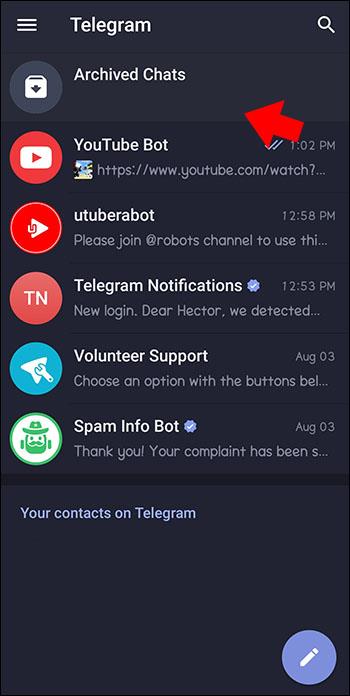
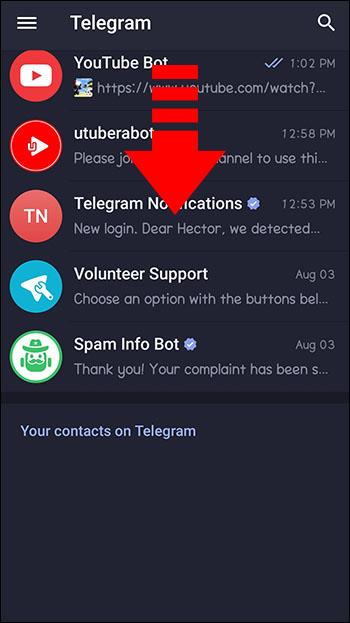
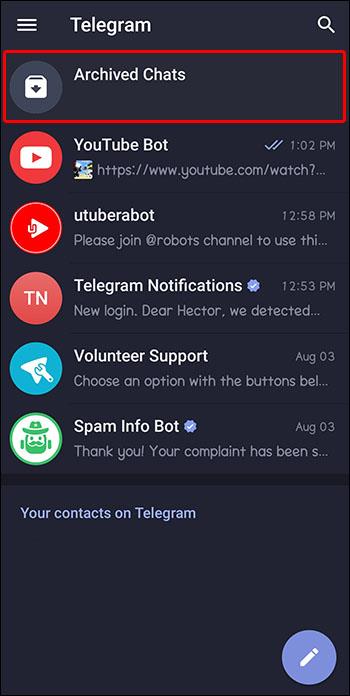

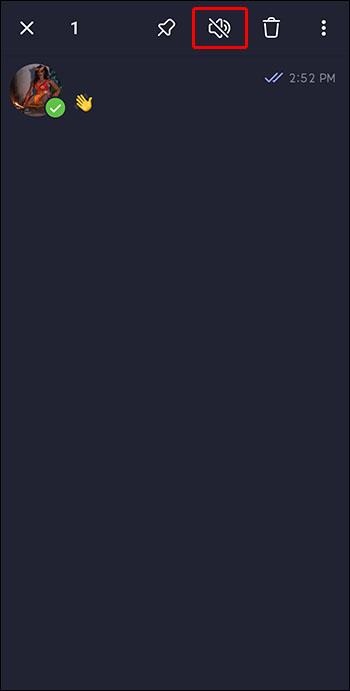
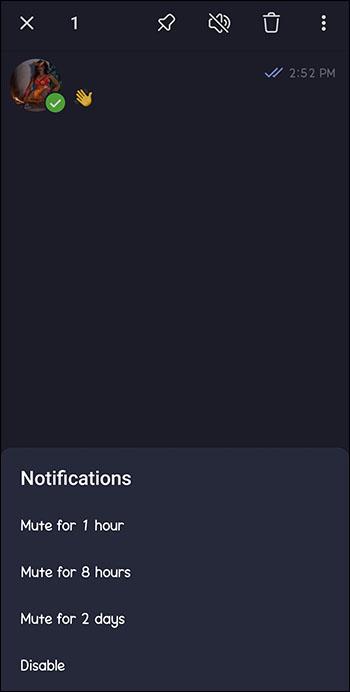
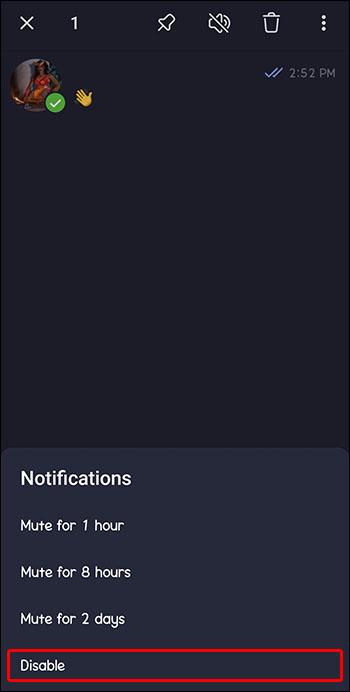
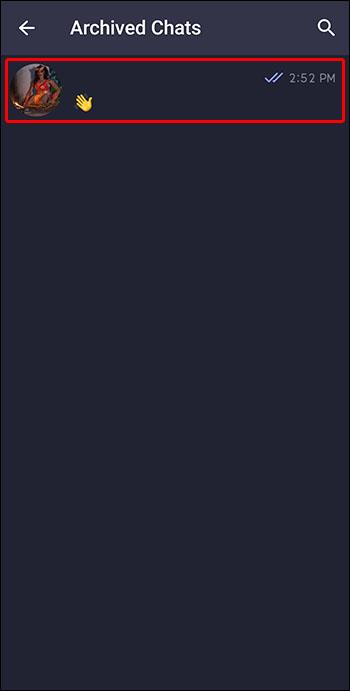
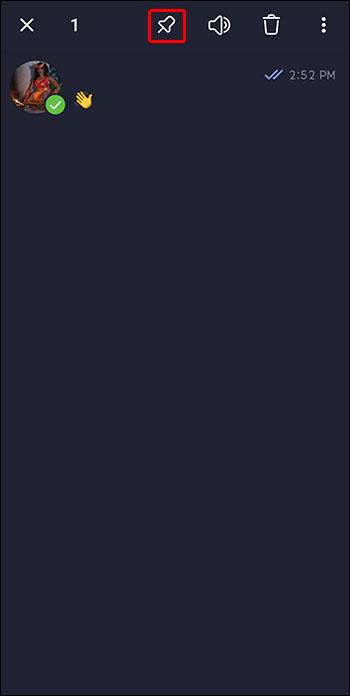






![Ta reda på hur du gör försättssidor i Google Dokument [Enkla steg] Ta reda på hur du gör försättssidor i Google Dokument [Enkla steg]](https://blog.webtech360.com/resources3/images10/image-336-1008140654862.jpg)

